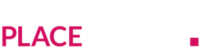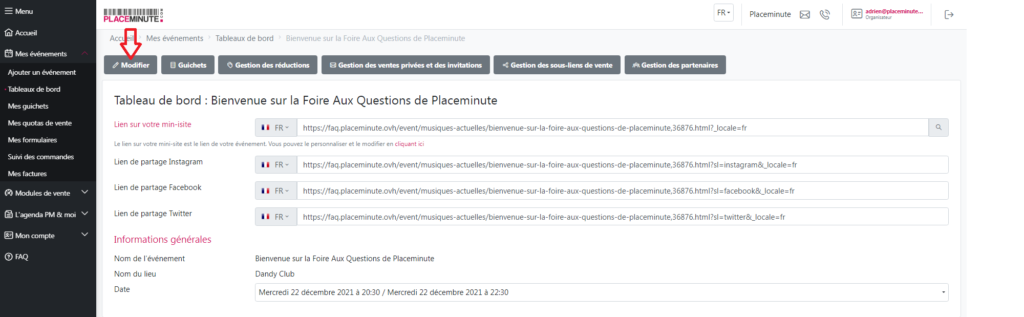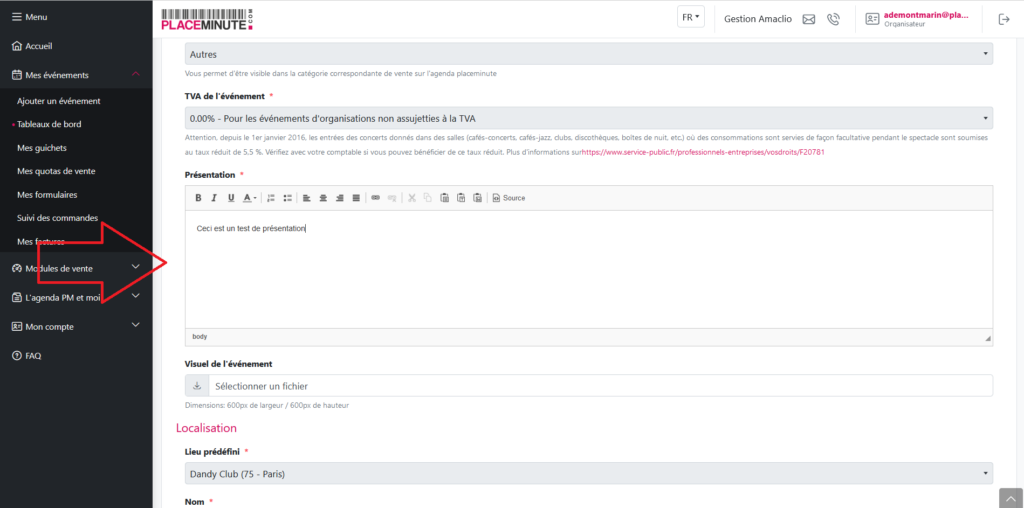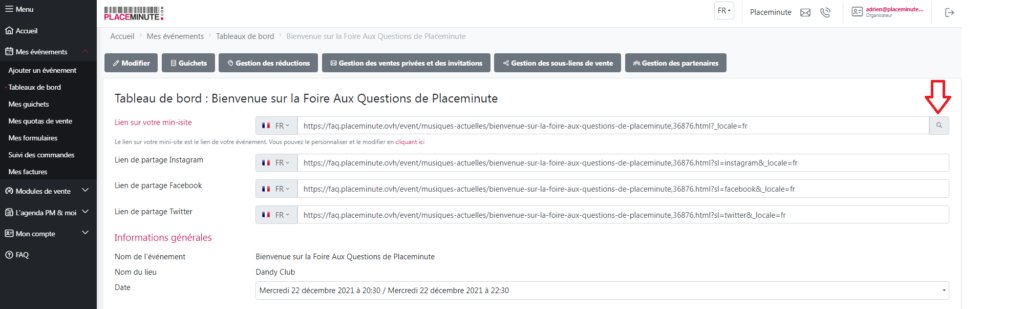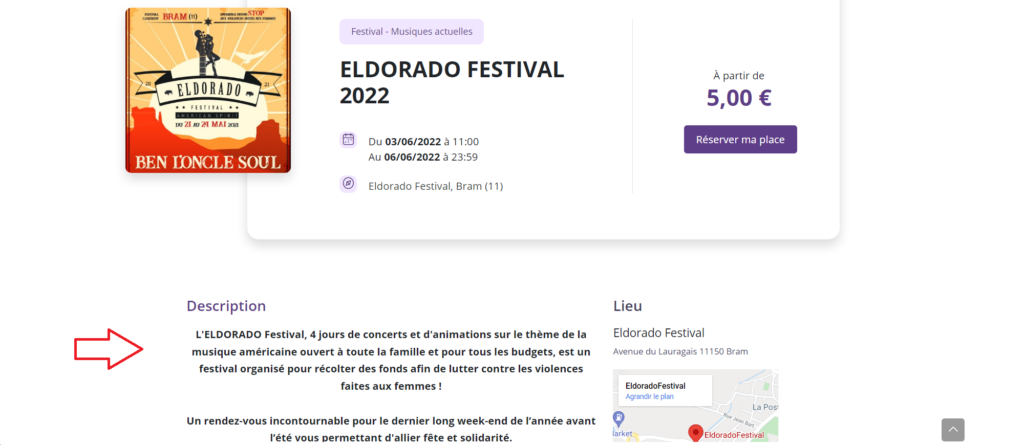La présentation va permettre de décrire votre événement aux participants et en faire la promotion.
Cette présentation apparaîtra, lorsque les participants cliqueront sur votre événement.
1) Choisissez votre événement
2) Cliquez sur « Modifier »
3) Dans « Informations générales », modifiez la partie « Présentation »
4) Personnaliser la description de votre événement
En utilisant les outils classiques présents sur les logiciels de traitement de texte (Word, Pages etc.). De gauche à droite, dans la barre de personnalisation :
- 4 niveaux de titres proposés dans le menu déroulant « Format », allant du plus pertinent (H3) au moins pertinent (H6).
- 4 outils de mise en forme du texte : Gras, Italique, Souligné, en plus du texte Normal. Vous pouvez également mettre de la couleur au texte.
- Alignement du texte à Gauche, Centré, à Droite ou Justifié.
- Insertion de liste à Puces, décalage vers la droite avec la touche TAB
- Insertion de lien externe : sélectionnez le texte, cliquez sur l’outil et coller le lien
- Coller un texte déjà préparé
5) Cliquez sur « Modifier & passer au tableau de bord » en bas de page pour sauvegarder le changement de présentation
6) Visualisez votre page événement en cliquant sur le lien « Mini-site privé événement »
7) La description apparaît ici :